你经常旅行吗? 您可能每次都有Apple设备。 使用这些iOS设备,您始终可以连接到新的Wi-Fi网络:酒店,餐厅,火车站机场,甚至客户办公室。 当您连接到这些网络时,所有iOS设备都会记住它们,因为它们是通过iCloud同步的。 使用iCloud Keychain时也是如此。
Apple设备记住您之前连接的网络的能力有利有弊。 关于它的好处是你不必记住用户名和 各种Wi-Fi网络的密码,尤其是你每天使用的那些。
但是,它可能会导致您的钥匙串中存储多个Wi-Fi网络。 不足之处? 您可以连接不安全的网络。 而且,它从那里开始。 幸运的是,您可以使用Mac设备忘记这些Wi-Fi网络。 继续阅读,你将学习 如何忘记Mac上的Wi-Fi网络.
文章指南如何通过网络首选项忘记Mac上保存的Wi-Fi网络如何通过钥匙串访问预览和删除已保存的Wi-Fi网络奖励:增强Mac的性能并分析您的Wi-Fi网络把它全部包起来
人们还阅读:如何解决Mac上的Wifi问题的快速指南有关如何完全卸载Google Play音乐管理器的指南
如何通过网络首选项忘记Mac上保存的Wi-Fi网络
您可以使用各种方法在Mac设备上查看(和删除)已保存的Wi-Fi网络。 第一种方法涉及网络首选项。 以下是如何逐步完成的:
步骤01:查看系统首选项。
步骤02:选择网络。
步骤03:在侧栏中选择Wi-Fi,然后按“高级”。 现在,您将看到已保存的网络列表。
步骤04:单击减号( - )按钮删除Wi-Fi网络。 对要删除的所有Wi-Fi网络执行此操作。
完成此操作后,iCloud Keychain将自行更新。 之后,删除的Wi-Fi网络将从链接到该iCloud帐户的所有设备中删除。 Wi-Networks列表按优先顺序排列。 列表顶部的那些是首选网络,它们是您的设备将立即连接到检测到的网络的网络。 您只需拖动网络即可按优先顺序对其进行排序。
您也可以取消选中“记住此计算机已加入网络”的复选框。如果这样做,Mac计算机加入的Wi-Fi网络将无法保存。 当然,它也不会同步到iCloud Keychain。
有些情况下,您无法通过上述方法删除Wi-Fi网络。 但是,您可以通过Keychain Access删除它们。 我们将在下面详细讨论这个问题。
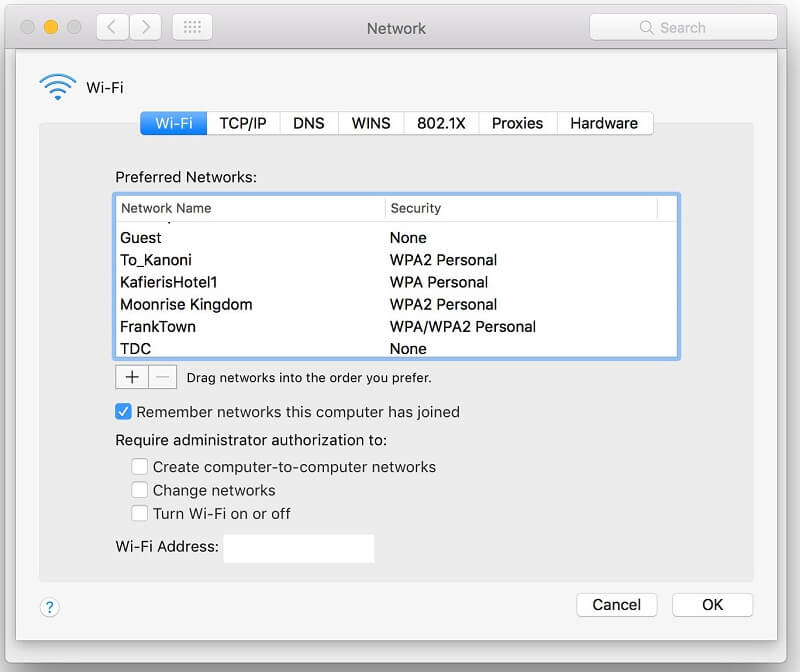
如何通过钥匙串访问预览和删除已保存的Wi-Fi网络
这是使用Mac设备删除保存的Wi-Fi网络的另一种方法。 在“应用程序”>“实用程序”文件夹中找到“钥匙串访问”应用程序。 它用于存储密码,安全说明,证书,加密密钥和解密密钥等。 它存储为密码的一件事是Wi-Fi网络的凭据。 更准确地说,这些Wi-Fi网络凭据称为“机场网络密码”。
以下是如何通过钥匙串访问忘记Mac上的Wi-Fi网络的步骤:
步骤01:在“应用程序”>“实用程序”文件夹中找到“钥匙串访问”。
步骤02:转到位于窗口右上角的搜索框。 输入“AirPort”。
步骤03:将显示各种项目。 查看Kind列并查找标记为Airport Network Password的项目。 这些是已保存的Wi-Fi网络的凭据。 选择要删除的网络。
步骤04:按Delete。
步骤05:再次按Delete确认。 对要忘记的所有Wi-Fi网络重复删除过程。
在Mac设备上进行的更改需要时间传播到其他Mac和iOS设备。 请注意,不时执行这些步骤可以帮助您删除不需要的已保存网络。 当您清除这些不重要的网络时,您将阻止您的Mac设备自动连接到可能不安全的Wi-Fi网络。
奖励:增强Mac的性能并分析您的Wi-Fi网络
通过以下方式增强Mac设备的性能 iMyMac PowerMyMac 工具。 该软件的独特之处在于它不仅可以解决Mac设备面临的一个问题,而且还可以解决多个问题。
iMyMac PowerMyMac可以帮助您检查Mac设备的CPU,内存和磁盘驱动器的状态,并扫描整个Mac设备中不必要的文件,从而阻塞系统。 它也可以用来删除这些垃圾文件,从而提高Mac的性能。
它还包含强大的功能,例如不会留下残留应用程序文件的卸载程序,用于保护您的隐私的浏览器清理工具以及Wi-Fi分析工具。
由于本指南旨在帮助您使用Wi-Fi网络,因此我们将深入研究PowerMyMac的Wi-Fi分析工具。 此工具允许您检查Wi-Fi凭据,例如用户名和密码。 它还允许您测试速度和查看相关信息。 以下是如何逐步使用它:
提示: 当前版本暂时不支持以下功能,但是将来会发布支持以下功能的特殊软件。
步骤01:启动PowerMyMac并转到Toolkit。 选择Wi-Fi。
步骤02:按分析以从Mac设备获取Wi-Fi信息。
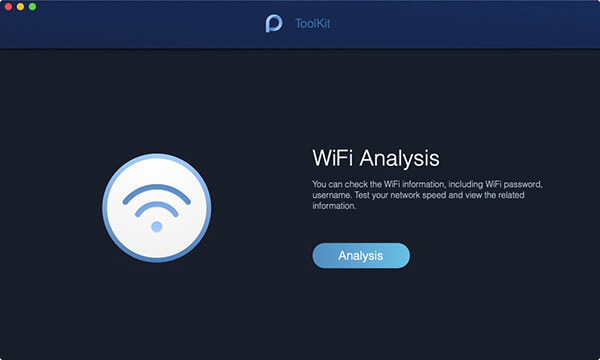
步骤03:左侧将显示两个类别:网络速度和扫描Wi-Fi。 在网络速度内,按下标有测试的按钮。 这将检查Wi-Fi连接的网络速度并显示相关信息。
步骤04:转到屏幕左侧的扫描无线网络。 单击“显示”以查看Mac设备的历史连接。
步骤05:现在将显示您之前连接的Wi-Fi网络列表。 您可以将其打开以显示特定Wi-Fi网络的密码。 如果您愿意,也可以使用它连接到所述网络。
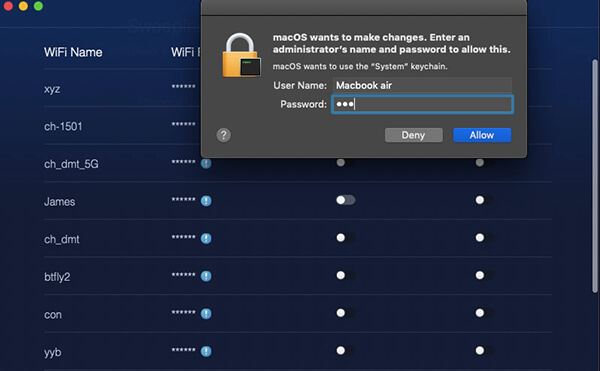
把它全部包起来
由于您的Mac设备可以自动连接到不安全的设备,因此保存太多保存的Wi-Fi网络可能会造成危险。 因此,有必要通过Mac设备忘记并删除这些网络。 这可以通过网络首选项和钥匙串访问来实现。
此外,您还可以使用PowerMyMac Toolkit模块的Wi-Fi分析工具。 这允许您测试Wi-Fi连接并查看相关信息。 iMyMac PowerMyMac软件是一款出色的多功能工具,可帮助您通过清除不必要的文件和卸载应用程序来增强设备性能,而不会留下残留数据。



